1分钟了解CAD图层的使用方法
1、打开CAD软件(这是必须的),新建一个页面
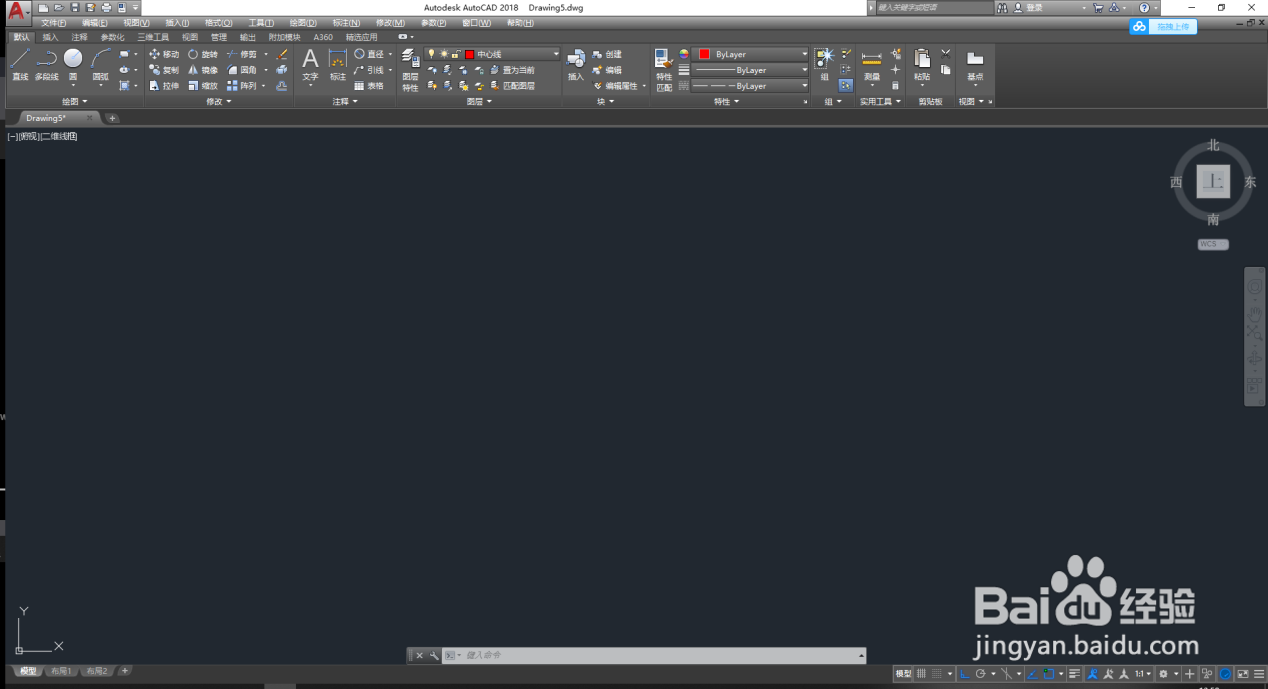
2、点击工具栏上面的图层特性,进入对话框。
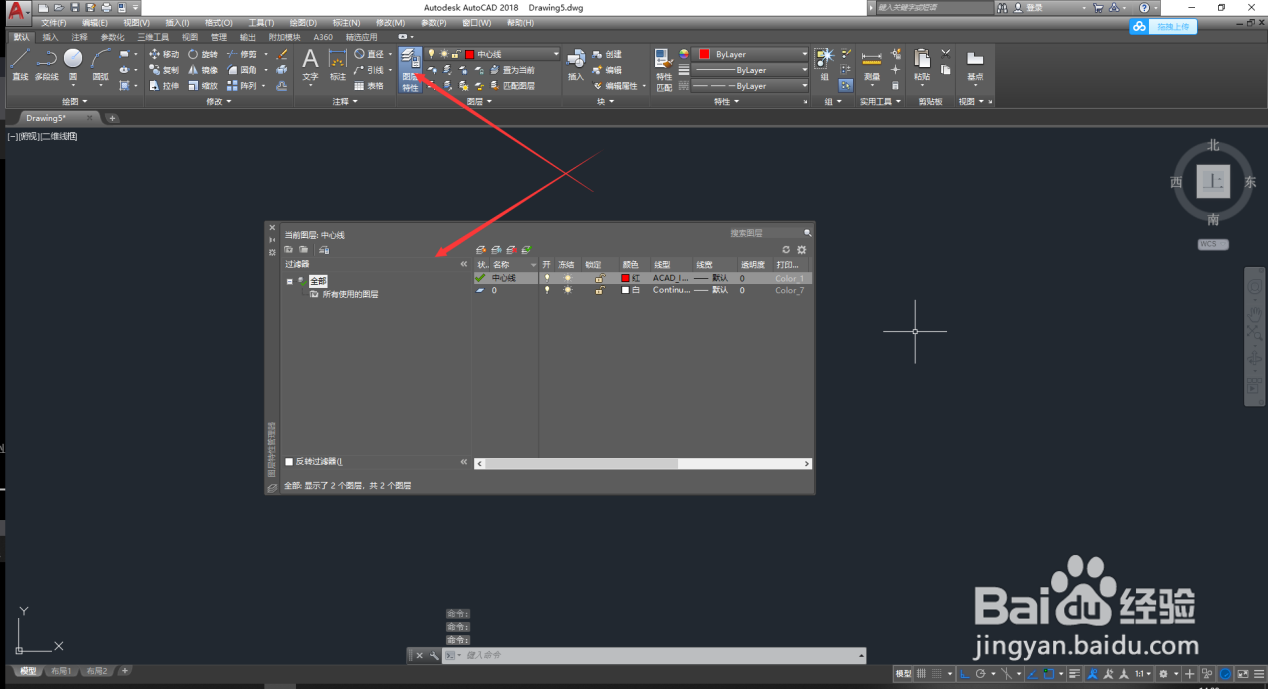
3、点击对话框上的新建图层,修改名称。新边季

4、点击颜色选项进入对话框修改你想要换的颜色,选中好点确定。

5、中心线线性是虚线来的,所以我们要换一下线性。
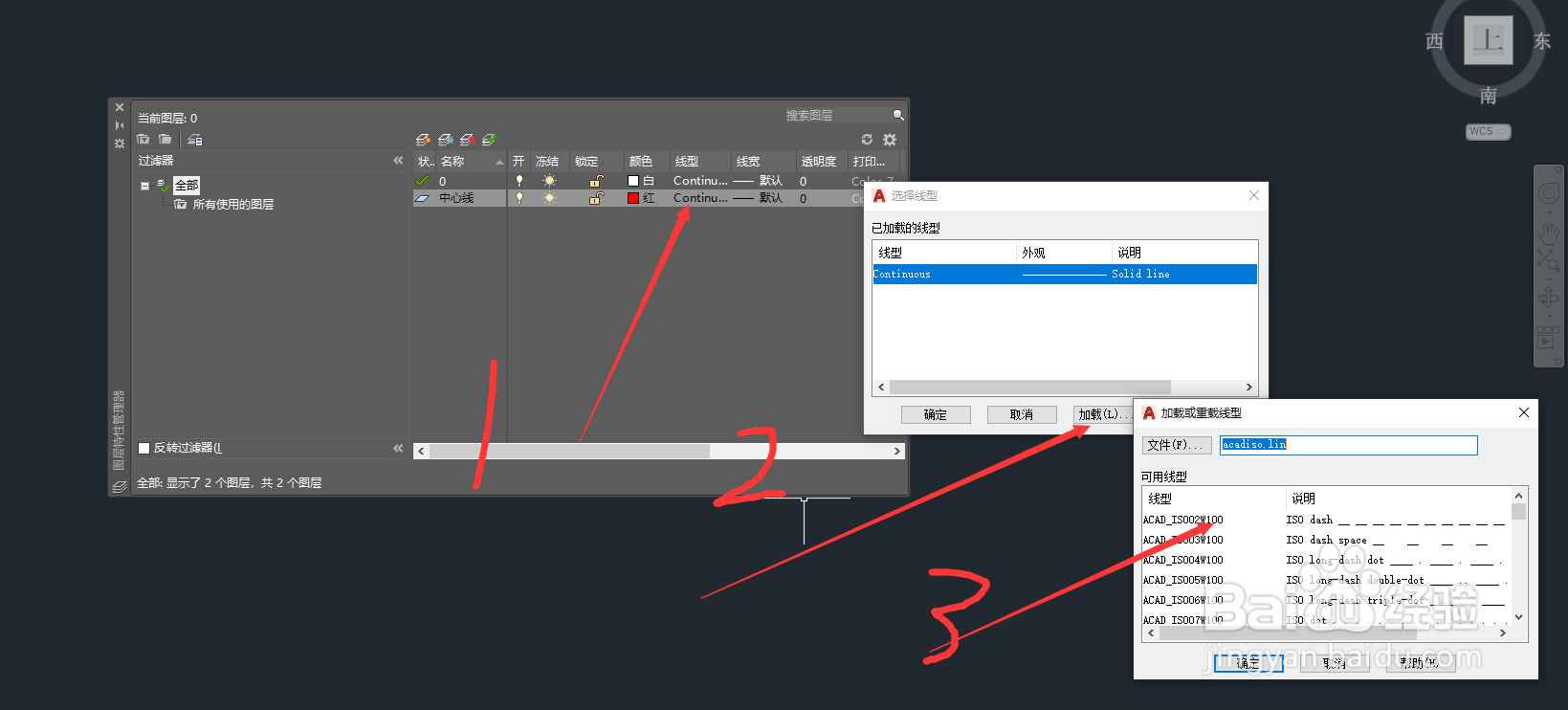
6、选中ACAD_IS002W100线艺截性,点击确陕川定,然后选中我们想要的虚线线性,点击确定。

7、修改好了的线性名字会显示ACAD,这时候我们已经完成了,点击关闭就可以画图了
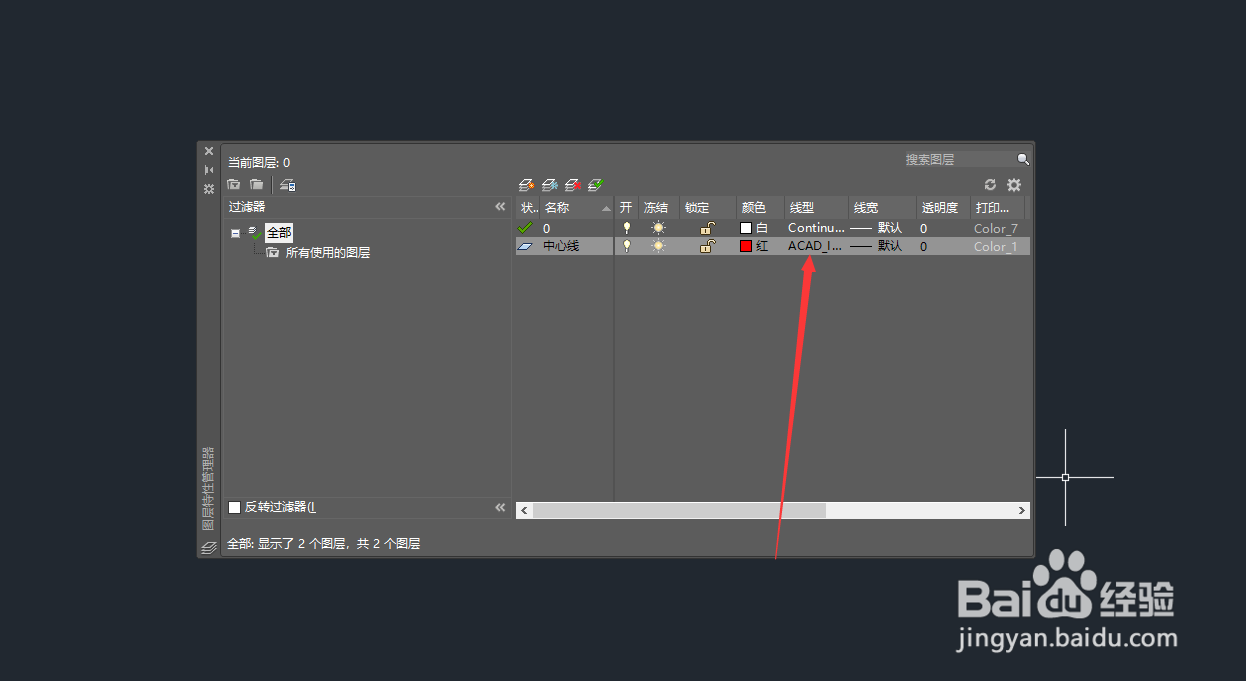
8、关闭完画图,那么选中画线画圆,都是直接修改成你图层的线性、颜色。

声明:本网站引用、摘录或转载内容仅供网站访问者交流或参考,不代表本站立场,如存在版权或非法内容,请联系站长删除,联系邮箱:site.kefu@qq.com。
阅读量:81
阅读量:193
阅读量:123
阅读量:192
阅读量:143